Los 5 errores y problemas más comunes de WordPress
Publicado: 2018-10-10Introducción
Todos amamos WordPress. La cantidad de libertad que nos ofrece este CMS es increíble. Nos permite crear sitios web fantásticos pero funcionales para diferentes propósitos.
La mayoría de las veces, WordPress funciona sin problemas y sin problemas significativos. Aún así, a veces, las cosas no salen como queremos y comienzan a aparecer errores que parecen aleatorios.
En este artículo, daremos en el clavo y le contaremos más sobre cinco errores comunes de WordPress y las soluciones para solucionarlos. ¡Estos cinco nunca volverán a estropear tu día! Manténgase en sintonía para saber más.
¡Seguridad primero!
Antes de hacer nada, asegúrese de haber creado copias de seguridad de su sitio y su base de datos. De hecho, las copias de seguridad automáticas deberían estar ejecutándose en su sitio todo el tiempo, y tenemos un artículo que explica cómo configurar las copias de seguridad. Una vez que haya realizado una copia de seguridad, puede arremangarse y comenzar a trabajar para corregir esos molestos errores.
Los sospechosos de siempre
Aquí está nuestra alineación inicial, un equipo estelar de los errores de WordPress más molestos: 500 – Error interno del servidor, 502 – Puerta de enlace incorrecta, 503 – Brevemente no disponible para mantenimiento programado, 404 – Página no encontrada y 403 – Acceso denegado . Démosles un aplauso y esperemos no volver a verlos después de aplicar las correcciones que se explican a continuación.
Error interno de servidor 500
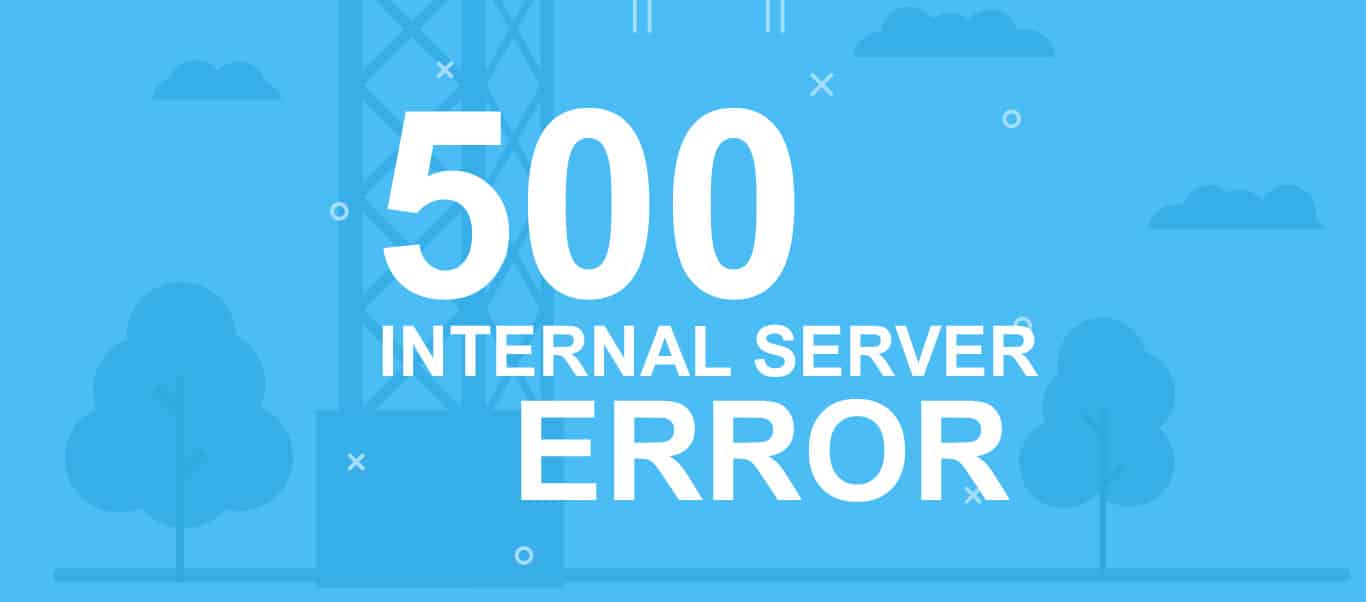
¿Qué lo causa?
Algo anda mal en alguna parte de su sitio, pero el sistema no puede identificar exactamente dónde está el problema. Suele ser una de estas cosas:
- archivos .htaccess corruptos
- Problemas de límite de memoria de PHP
- complementos defectuosos o conflictivos
- Archivos principales de WordPress corruptos
¿Como arreglarlo?
El archivo .htaccess es el principal culpable la mayoría de las veces, y debe actualizarlo para "restablecer" la configuración de su sitio. Para hacer eso, necesitará un administrador de FTP. Nuestra recomendación es FileZilla, pero también puede buscar otros en Google.
Una vez que lo instale, inicie sesión en su cuenta de alojamiento. Desde allí, debe navegar Usuarios de FTP para acceder a sus datos de inicio de sesión: host, nombre de usuario, contraseña y puerto. Una vez conectado, haga doble clic en la carpeta raíz (tiene el nombre del sitio) y localice el archivo .htaccess dentro. Finalmente, cambie el nombre del archivo haciendo clic derecho sobre él y seleccionando "Cambiar nombre". Cambie el nombre a algo como ".htaccess-old" y guarde los cambios. Eso es. Vuelva a visitar su sitio y el error debería desaparecer.
Ahora, para asegurarse de que no vuelva a aparecer, vuelva a su panel de control de WordPress. Vaya a Configuración, luego a Enlaces permanentes y haga clic en "Guardar cambios". Eso creará un nuevo archivo .htaccess no dañado en su servidor.
502 Puerta de enlace no válida
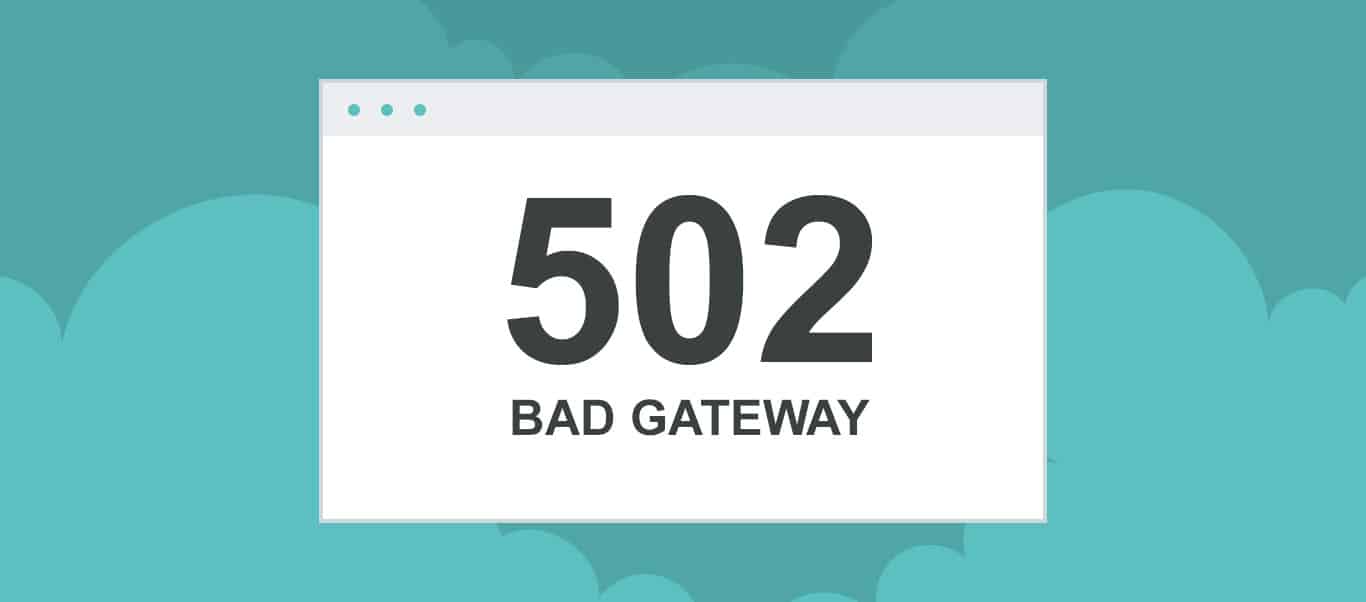
¿Qué lo causa?
Este error indica que una solicitud de una página, un script, un proceso o una consulta ha tardado demasiado en completarse y, por lo tanto, el servidor la ha rechazado. La mayoría de las veces se resuelve solo, pero no siempre es así. Además de la mala comunicación entre sus servidores, el error 502 puede deberse a otras razones, como:
- Servidor sobrecargado
- caché del navegador actuando
- Problemas de DNS
- no se puede acceder a uno o todos los servidores ascendentes
- scripts PHP defectuosos (como complementos o temas defectuosos)
- el enrutador, el equipo de red o el mal funcionamiento de CDN
¿Como arreglarlo?
Debe revisar los registros de errores web para determinar si los errores de código son los culpables de los tiempos de espera o las consultas rechazadas. Si esa no es la fuente del problema, debe investigar más.
El siguiente paso es desactivar todos los complementos uno por uno. Si un complemento (o el tema que está utilizando) causó la respuesta no válida, así es como lo averiguará: los errores deberían desaparecer una vez que se desactive el complemento.
Sin embargo, si eso no resuelve tu problema, estás en problemas. El error 502 no es un picnic: los errores pueden estar incrustados en lo profundo del código del sitio, algo que será difícil de encontrar y es posible que necesite ayuda profesional.
503 – Brevemente no disponible para mantenimiento programado
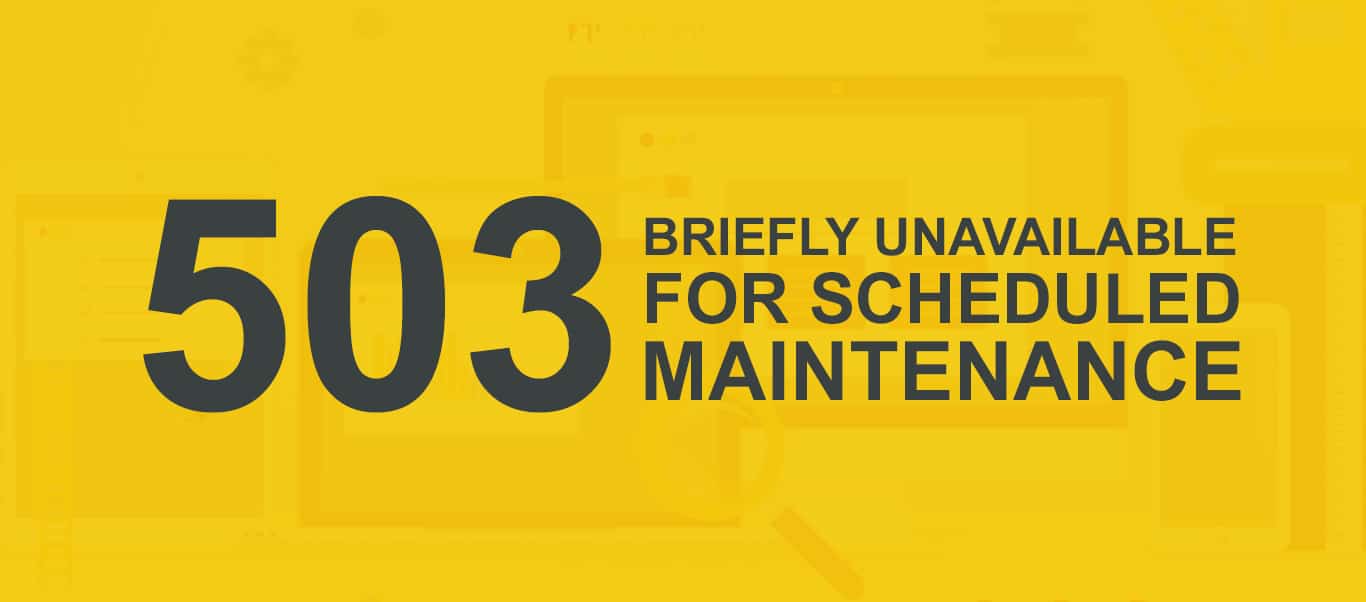
¿Qué lo causa?
Cada vez que su servidor web recibe comentarios defectuosos de un script PHP (un complemento o tema de WP, un fragmento problemático, etc.), recibe el mensaje de error 503. Por lo general, muestra algo como "Brevemente no disponible para mantenimiento programado" o "Servicio no disponible". Lo mismo sucede si un exploit extenso, un mal funcionamiento o un ataque de múltiples fuentes afecta directamente al servidor. Estos problemas suelen desaparecer por sí solos en unos minutos.
Sin embargo, a veces no es tan simple, y el mal código es el culpable. Los errores seguirán apareciendo hasta que los arregle usted mismo.
¿Como arreglarlo?
Aquí hay una breve revisión de las posibles soluciones para el 503: desactivar complementos
Como ya no puede acceder a su tablero, deberá conectarse al cPanel a través de un cliente FTP o un administrador de archivos. Después de eso, ve a la carpeta de contenido (/wp-content/). Allí, deberá ubicar la carpeta de complementos y cambiarle el nombre a "plugins_old". Ahora, cree una nueva carpeta llamada "complementos". Después de eso, vuelva a visitar su sitio; ya no debería haber 503. Si ese es el caso, sus complementos lo estaban causando.

Vuelva a la carpeta (/wp-content/) y elimine la carpeta vacía de "complementos". Ahora cambie el nombre de "plugins_old" a "plugins".
Sus complementos están restaurados pero desactivados. Ahora vuelva a iniciar sesión en su administrador de WP y vaya a la página de complementos. Actívalos uno por uno. Siga haciéndolo hasta que encuentre el complemento que causó el error 503. Eso es. Ahora sabes qué causó el problema. Deshabilite, repare o reemplace el complemento.
¿El error persiste? ¡No es genial! Pase a la siguiente solución.
cambiar a un tema WP predeterminado
Si sus complementos no causaron el problema, probablemente sea su tema. Navegue de regreso a /wp-content/ usando cPanel y busque la carpeta /themes. Localice el tema de WP que está utilizando actualmente y descárguelo al almacenamiento (como copia de seguridad). Siguiente: elimínelo de su sitio web; si tiene un tema predeterminado instalado, se activará automáticamente. Si no lo hace, puede continuar y optar por instalar uno ahora. Último paso: revisa tu sitio web para asegurarte de que el 503 no esté.
404 Pagina no encontrada
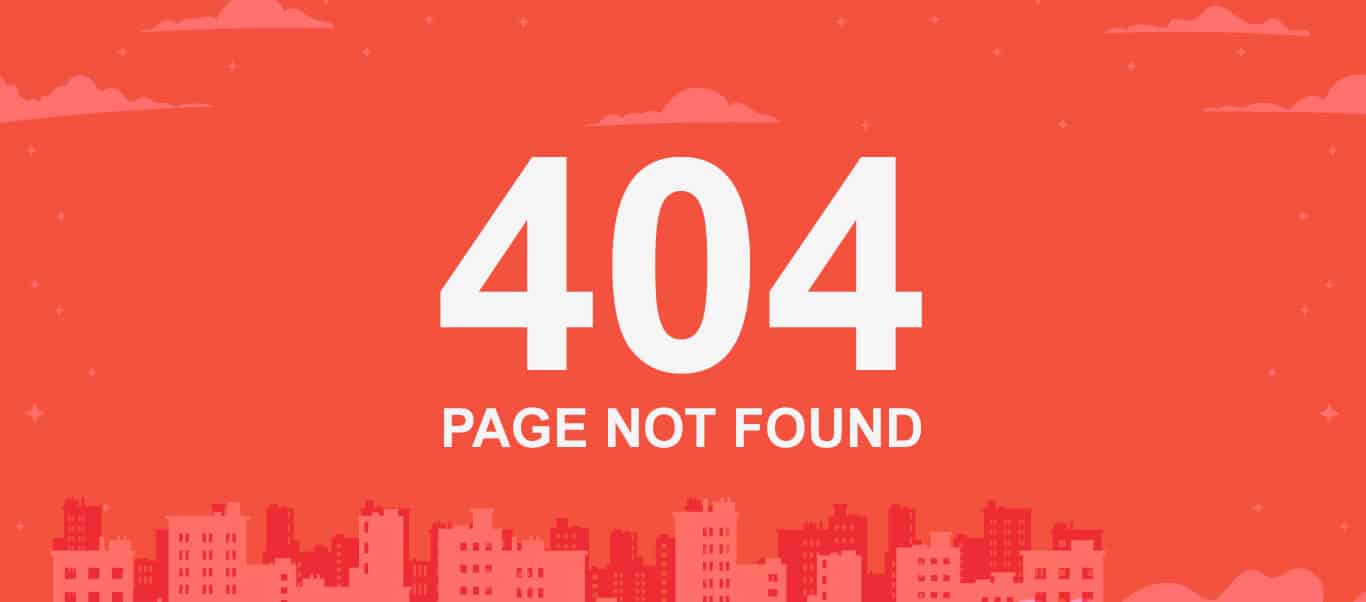
¿Qué lo causa?
Para administrar los enlaces permanentes, WordPress habilita las reglas de reescritura. Sin embargo, los errores comunes, como complementos mal codificados, ciertos tipos de publicaciones o modificaciones en el sistema organizativo, pueden interferir con las reglas de reescritura y causar problemas. A menudo da como resultado el error 404 – Página no encontrada.
Puede iniciar sesión en su panel de administración, pero una vez que intente acceder a ciertas publicaciones, de repente recibirá el mensaje 404 No encontrado. Eso probablemente significa que algo anda mal con los archivos .htaccess. Se eliminaron o algo salió mal durante la reescritura. Pero no te preocupes, tus publicaciones siguen ahí; solo tiene que corregir la configuración de sus enlaces permanentes para recuperarlos.
¿Como arreglarlo?
Reparará el 404 volviendo a guardar la estructura de enlace permanente ubicada en wp-admin (consulte la pestaña 'enlaces permanentes'). El camino es simple, solo dos pasos: en el panel de administración, seleccione 'Configuración', luego 'Permalinks' y haga clic en Guardar. Vuelva a verificar la URL para confirmar que el molesto 404 se ha ido.
403 – Acceso denegado
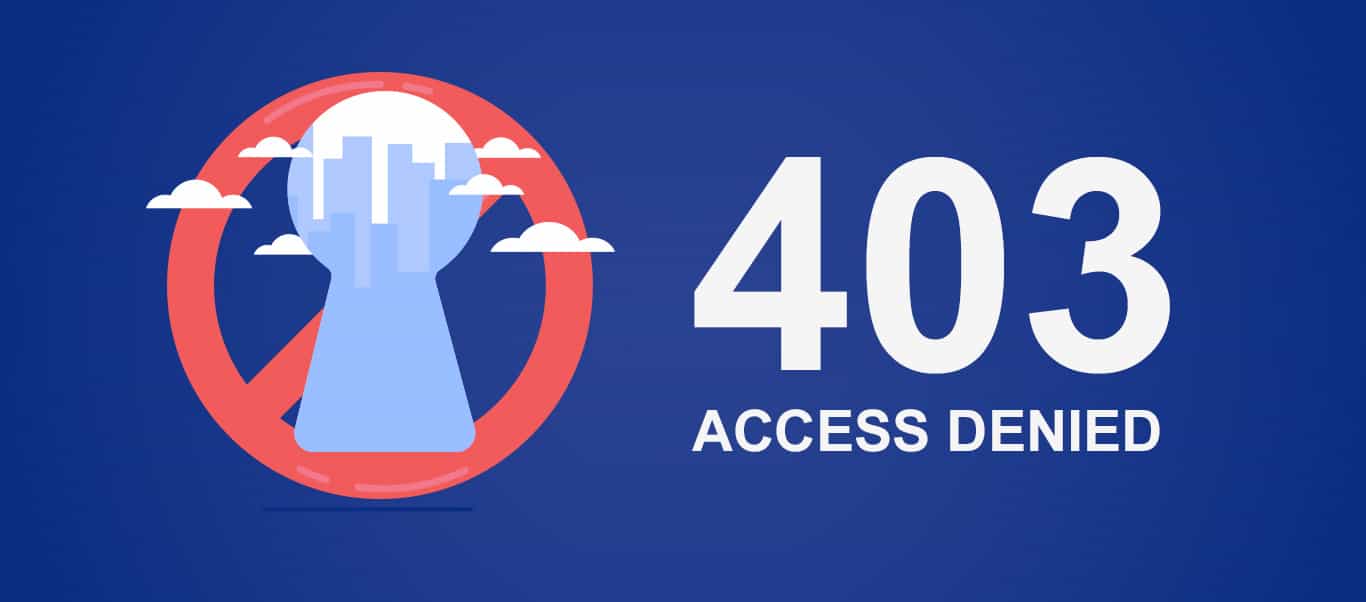
¿Qué lo causa?
403 es uno de esos errores especialmente temidos por los principiantes, ya que puede ser un hueso duro de roer. Ocurre cuando los permisos de su servidor niegan el acceso a la página. Los errores 403 también se denominan "errores prohibidos" y diferentes cosas pueden causarlos:
- Acceso denegado a su inicio de sesión o página de administración
- Aparecen errores durante la instalación de WordPress
- Aparece un error 403 cuando visitas ciertas páginas
Los mensajes como "Acceso denegado" o "Se denegó el acceso a (el nombre de su sitio)" son variantes diferentes del mismo problema. Los complementos de seguridad mal configurados son los que más causan 403. Una cantidad significativa de complementos de seguridad de WP bloquearán las IP que consideren maliciosas. El archivo .htaccess corrupto o los permisos de archivos incorrectos también podrían ser posibles causas.
Incluso los cambios accidentales realizados por su proveedor de alojamiento de WP también pueden provocar este error. En otras palabras, este error puede desencadenarse por todo tipo de cosas diferentes, lo que puede alargar el proceso de reparación, ya que debe pasar por varias causas posibles hasta encontrar la correcta.
¿Como arreglarlo?
Como se dijo antes, .htaccess corrupto puede causar 403. Para solucionar el problema, debe volver a guardar la estructura de enlace permanente, que puede encontrar en el panel de administración de wp, pestaña "Enlaces permanentes". Es simple: en el panel de administración, seleccione 'Configuración', luego 'Permalinks' y guarde. Vuelva a verificar la URL para confirmar que el molesto 403 se ha ido.
Si esto no funciona, entonces los permisos de archivo incorrectos son la causa más probable. En este punto, puede solicitar a su proveedor de alojamiento de WP que verifique su sitio web para obtener los permisos de archivo correctos o intentarlo usted mismo (aquí hay una guía paso a paso que puede usar). Tenga en cuenta que cambiar los permisos de los archivos puede arruinar su sitio. Si no se siente completamente seguro de poder lograrlo, definitivamente solicite ayuda profesional.
Pero, si está seguro de que puede arreglarlo por su cuenta, aquí le mostramos cómo hacerlo:
- Conéctese a su sitio a través del cliente FTP y localice la carpeta raíz.
- Seleccione la carpeta, haga clic derecho y elija Permisos de archivo. Todas las carpetas de su sitio deben tener el permiso de archivo 744 o 755. Además, los archivos deben tener el permiso de 644 o 640. El permiso de la carpeta raíz se puede establecer en 744 o 755.
- Marque la casilla junto a ''Recursar en subdirectorios'', luego marque la opción 'aplicar solo a directorios' y haga clic en Aceptar.
- Su cliente FTP ahora debería agregar correctamente los permisos a todos los subdirectorios.
- Último paso: visite su sitio web y verifique si el error 403 está solucionado.
Conclusión
Como puede ver, corregir estos cinco molestos errores no es demasiado complicado, si sigue los pasos correctos. Aún así, la búsqueda de errores en el sitio es un proceso interminable, y lo más probable es que aparezcan en el futuro, sin importar cuán cuidadoso sea.
Si no tiene tiempo, habilidades técnicas o paciencia para corregir errores por su cuenta, sería una buena idea contratar a un equipo profesional de expertos en WordPress para que se ocupe de su sitio, mientras maneja su negocio.
